
Mark Lucas
0
4760
1267
Konferencijski poziv na vašem iPhoneu u osnovi je postupak jednim dodirom, ali postoje i druge značajke koje biste trebali znati kako bi procesom bilo lakše upravljati.
U prošlosti smo pokrivali mnoge stvari koje možete učiniti dok razgovarate o iPhoneu 10 stvari koje možete učiniti dok razgovarate na svom iPhoneu 10 stvari koje možete učiniti dok razgovarate na svom iPhoneu dosadno dok ste zadržani na čekanju ili želite dobiti više od funkcionalnost vašeg iPhone poziva? Isprobajte ove trikove prilikom sljedećeg poziva. ali ako želite razgovarati s više osoba, pomaže vam znati kako dodati pozive, spojiti ih i okončati pojedinačne pozive bez zbunjivanja.
Jeste li znali da je s dolaskom iOS-a 8 Što je novo u iOS-u 8? Što je novo u iOS-u 8? Nakon prošlogodišnjeg velikog redizajna iOS 7, očekivali biste prigušeno najavu iOS 8 na ovogodišnjoj svjetskoj konferenciji za programere - ali bili biste u krivu. , Apple je čak dodao FaceTime Audio konferencijski poziv?
Upućivanje konferencijskih poziva
Apple omogućuje spajanje do pet poziva pomoću značajke konferencijskog poziva. Iako sigurno možete birati pojedinačne linijske stranke da biste ih dodali na konferenciju, možda će vam biti lakše pristupiti tim brojevima na vašoj listi kontakata, smanjujući potrebu za pozivanjem brojeva.
Da biste postavili konferenciju, učinite sljedeće:
1. Nazovite prvu osobu kako to obično bivate. Obavijestite osobu koju zovete da ćete dodati druge pozivatelje.
2. Kucnite Dodaj poziv gumb na iPhoneu.
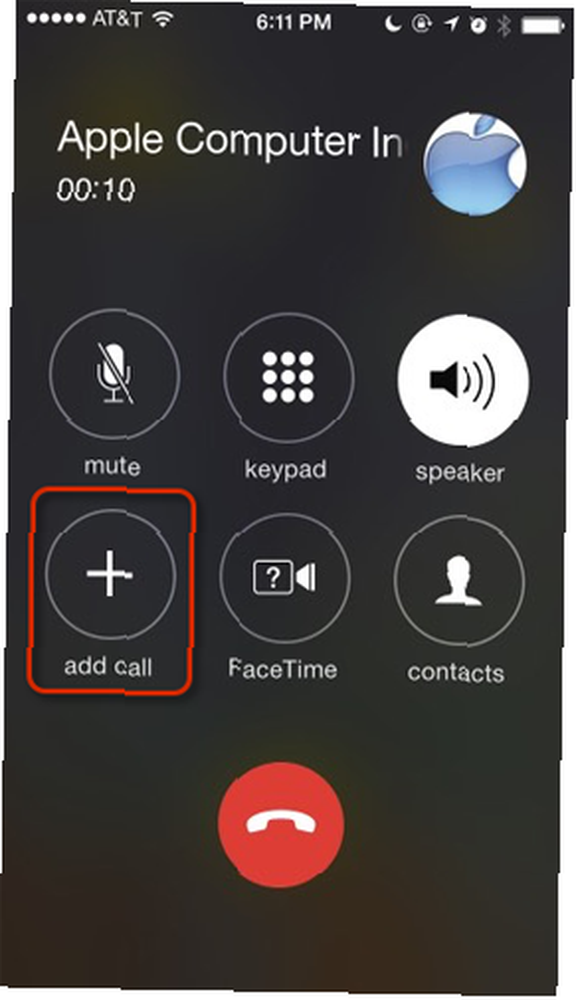
3. Nakon što druga osoba odgovori na vaš poziv, dodirnite ikonu Spajanje poziva dugme. U ovom trenutku primijetite da su imena dviju pozivatelja navedena na vrhu telefona. To je još jedan razlog da se u vašim kontaktima navede stranačka linija jer možete vidjeti njihova imena navedena tijekom poziva.
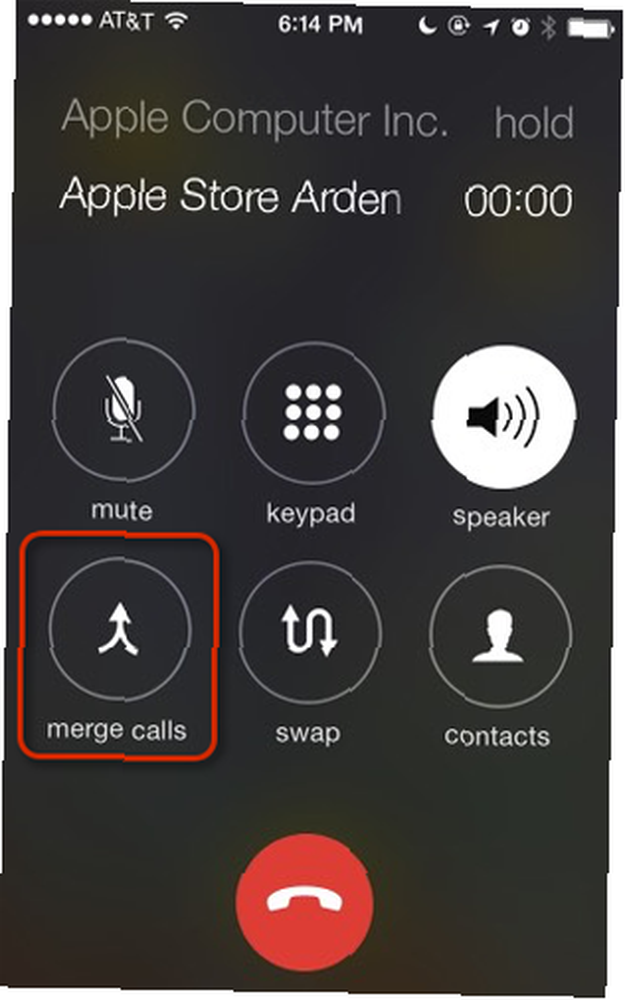
4. Ponovite korake 2 i 3 za svaki dodatni poziv. Nakon spajanja svakog poziva, the Dodaj poziv gumb će se ponovno pojaviti. Napomena, možete dodirnuti i kontakti gumb za poziv i spajanje drugog primatelja u konferenciju. U ovom je trenutku najbolje dodirnuti gumb Zvučnik gumb tako da možete razgovarati na svim stranačkim linijama bez držanja telefona uz uho.
Bilješka: Možda to ne znate, ali možete upućivati i telefonske pozive pomoću FaceTime The Ultimate Guide za upućivanje poziva putem svog iPhone-a. The Ultimate Guide to Calling using iPhone. Kada je riječ o upućivanju telefonskih poziva na iPhone, vi ste nije ograničeno samo na ugrađene aplikacije i značajke. preko Wi-Fi-ja i mobilnog podatkovnog plana. FaceTime Audio pozivi (nisu videopozivi) također su kompatibilni sa značajkama konferencija, ali ti se pozivi mogu upućivati samo s drugim iPhone ili Mac korisnicima.
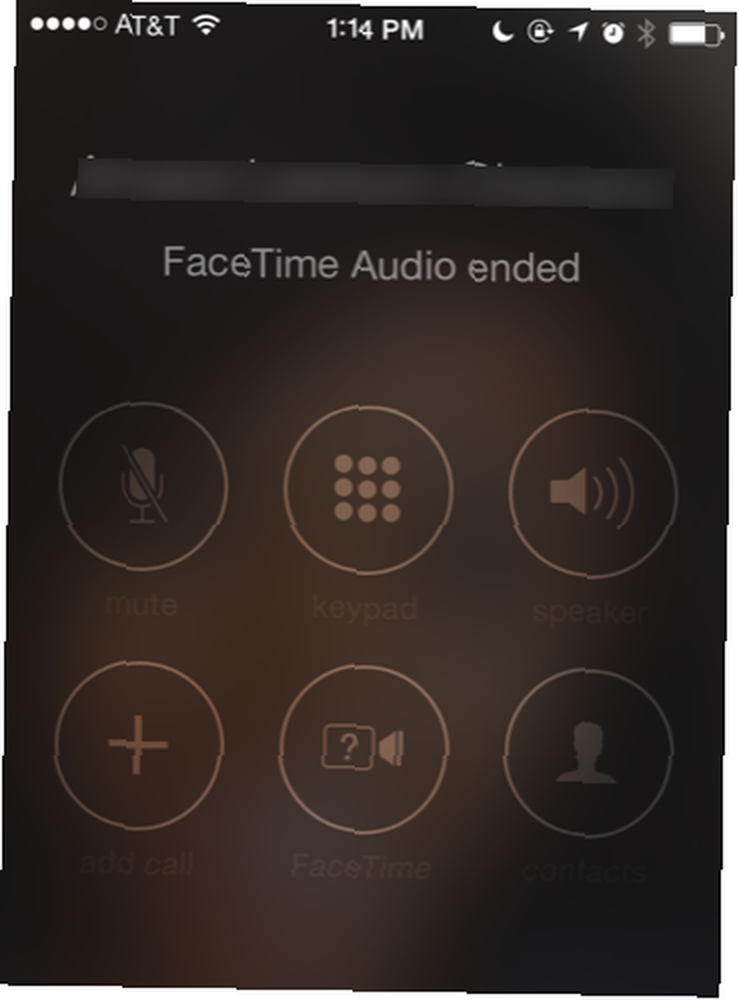
Rješavanje dolaznih poziva
Također možete prihvatiti dolazne pozive tijekom konferencijskog poziva. Kad primite poziv, dodirnite Držite i prihvatite gumb, a zatim spojite svakog pozivatelja u konferencijski poziv. Ako ne želite prihvatiti poziv, dodirnite Pošalji na govornu poštu dugme. Obratite pozornost na Završi i prihvati gumb, prekinuti će vezu sa svim trenutnim sudionicima konferencije.
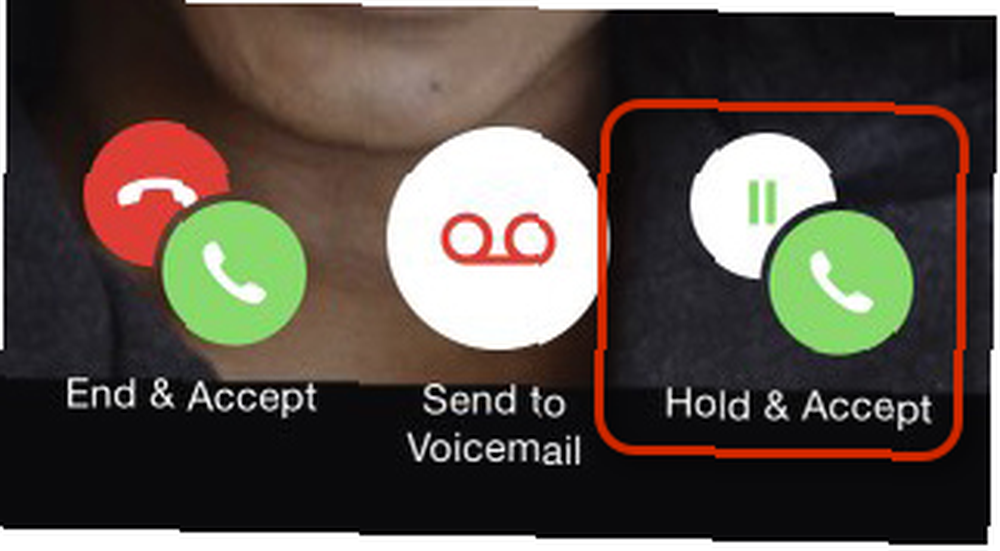
Ako ne želite primati pozive tijekom konferencijskog poziva, otvorite aplikaciju Postavke na svom telefonu, dodirnite Ne smetaj, i ručno omogućite značajku (također dostupnu iz Control Center-a, prevlačenjem prema gore s donjeg ruba telefona). Ovo će utišati sve dolazne pozive i upozorenja. 10 novih iOS 6 postavki o kojima biste trebali znati o 10 novih iOS 6 postavki o kojima biste trebali znati Kao i kod bilo kojeg operativnog sustava ili softvera, na kraju biste trebali proći neko vrijeme da vidite koje postavke postavki postoje. Najnovije izdanje iOS-a 6 uključuje niz postavki koje omogućuju bolju kontrolu nad… .
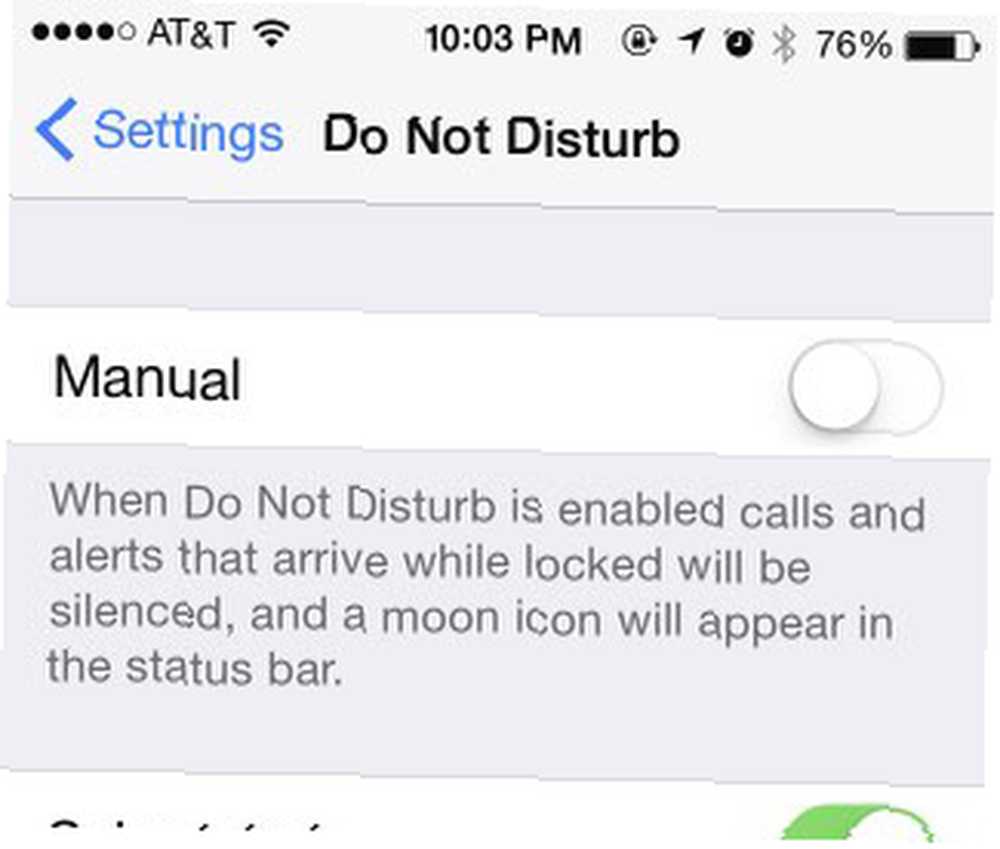
Razgovaram privatno
Tijekom konferencijskog poziva možete tijekom konferencije razgovarati privatno s jednom osobom ili prekinuti poziv. Da biste to učinili, dodirnite plavu “ja” gumb u gornjem desnom kutu. To se može učiniti samo kad se spoje svi pozivi.
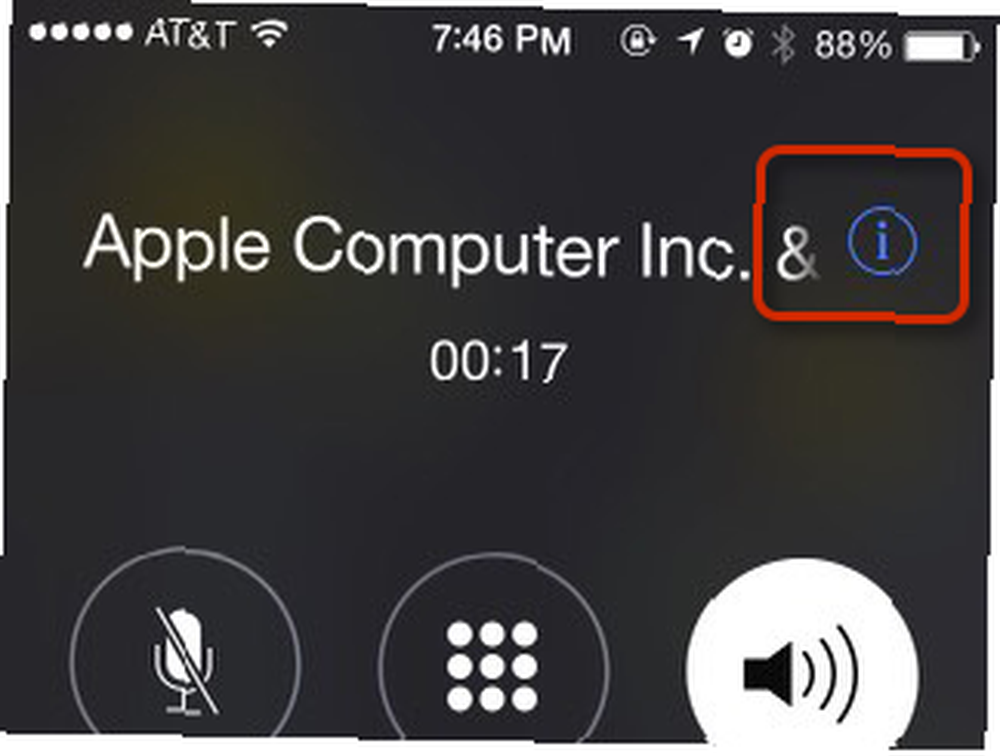
U sljedećem prozoru bit će navedene sve povezane linije stranke i možete provjeriti s kime želite privatno završiti ili razgovarati. Ostale linije stranke ostat će zadržane.
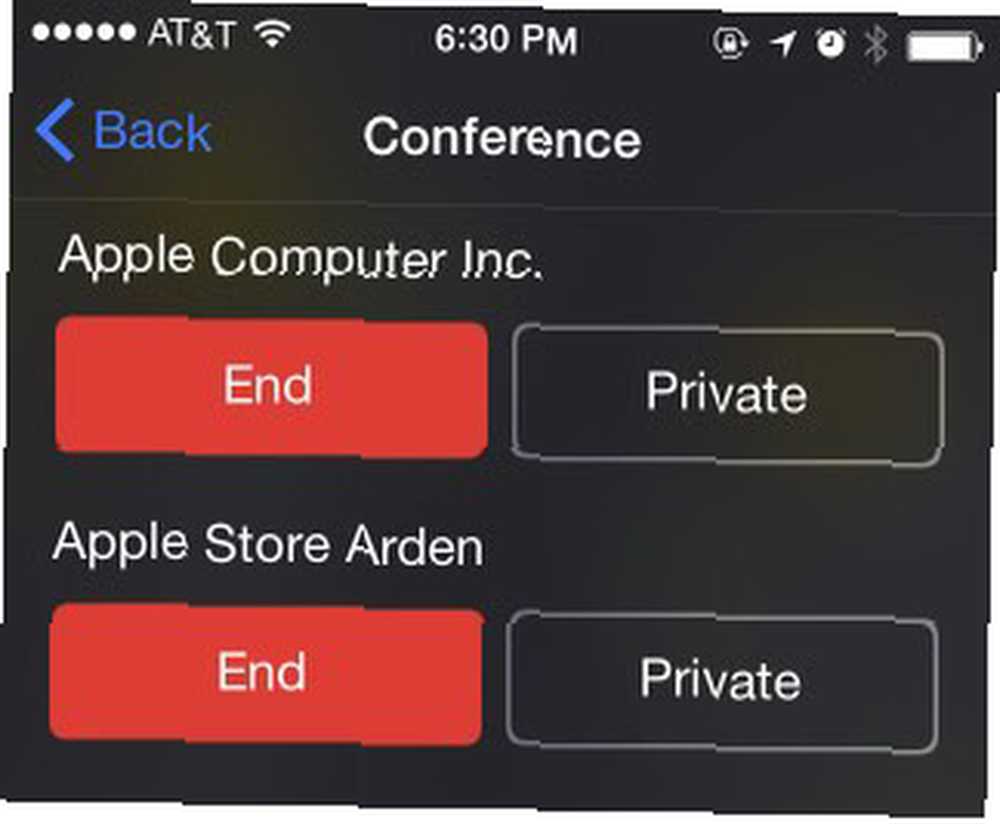
Pristup ostalim aplikacijama
Tijekom konferencijskog poziva zapravo možete napustiti aplikaciju iPhone i otvoriti druge aplikacije. Da biste to učinili, dodirnite ikonu Zvučnik Pritisnite gumb telefona u aplikaciji, a zatim pritisnite gumb Početna na vašem iPhoneu. Pazite, naravno, da ne dodirnete crveni gumb telefona, koji će prekinuti sve pozive. Sada možete otvoriti, primjerice, aplikaciju za bilješke ili aplikaciju web-preglednika da biste dobili informacije dok još držite konferencijski poziv.
Da biste se vratili na aplikaciju telefona, dodirnite zelenu traku na vrhu telefona.
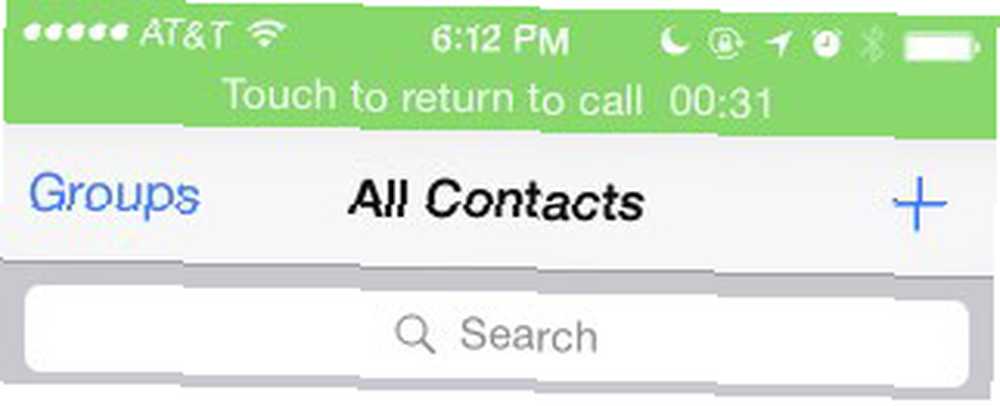
Isključite sebe
Ako ste u situaciji u kojoj ne želite da vas drugi ljudi čuju za vrijeme konferencije, ukratko možete zanemariti sebe, ali ipak čuti kako drugi razgovaraju. Jednostavno dodirnite nijem i dobro ideš.
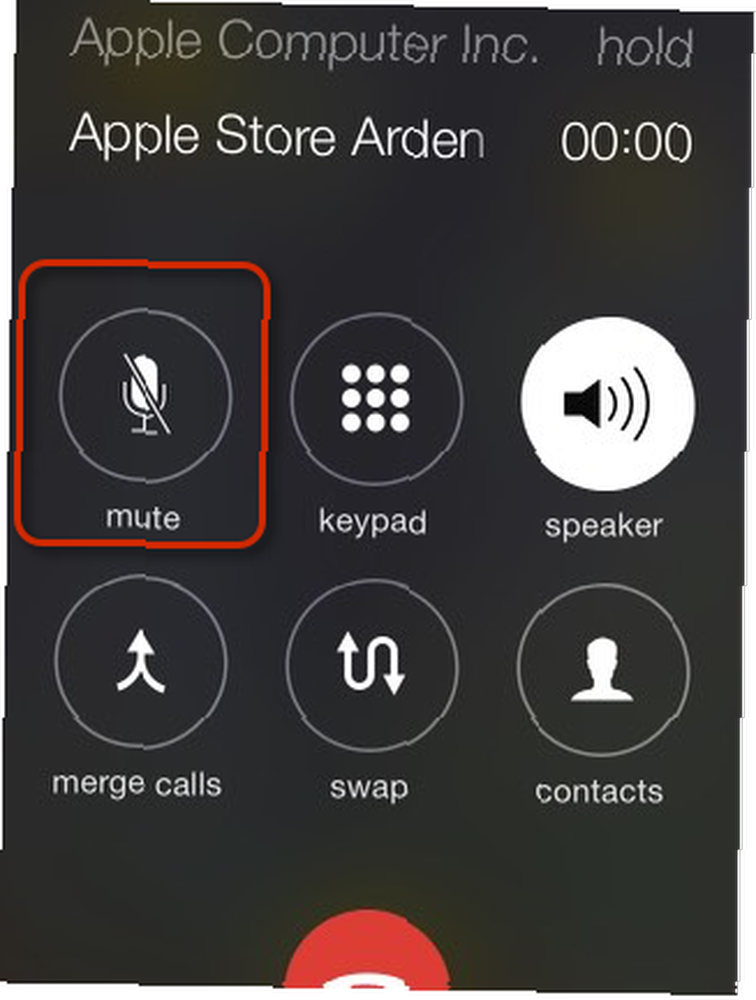
Vježbom do savršenstva
Možda biste htjeli prakticirati gore navedeni postupak konferencije s prijateljima ili članovima obitelji kako se ne biste osjećali nespretno kad obavite taj važan poslovni ili sastanak sastanak.
Javite nam kako funkcionira konferencijski poziv za iPhone. A ako vas zanimaju alati treće strane, pogledajte ove besplatne aplikacije za grupni konferencijski poziv 7 najboljih aplikacija za besplatne grupne konferencijske pozive 7 najboljih aplikacija za besplatne grupne konferencijske pozive Video konferencijski pozivi su ovih dana jednostavni! Evo najboljih aplikacija za besplatne grupne videopozive, kako za osobnu, tako i za poslovnu upotrebu. ili ove besplatne aplikacije za video konferencije 5 Besplatne aplikacije za video konferencije za uredske sastanke i prijateljske pozive 5 besplatne aplikacije za video konferencije za uredske sastanke i prijateljske pozive Trebate li više Skype? Ove besplatne aplikacije za video konferencije omogućuju vam da brzo sastavite uredski sastanak ili se brzo povežete s prijateljima. .
Obavljate li konferencijske pozive sa svog iPhonea?











